Todoist เป็นหนึ่งในบริการสิ่งที่ต้องทำออนไลน์ที่ใช้งานได้ดีที่สุด ซึ่งช่วยให้คุณทำงานได้อย่างมีประสิทธิภาพมากที่สุดด้วยเวลาที่จำกัด
ในขณะที่เราเคยพูดคุยกันโดยใช้ Todoist ควบคู่ไปกับวิธีการของ Getting Things Done (GTD) หลายคนไม่ทราบว่า Todoist ช่วยให้คุณสามารถจัดวางรายการของคุณโดยใช้บอร์ด Kanban
ในบทความนี้ เราจะแสดงให้คุณเห็นถึงวิธีใช้บอร์ด Kanban ใน Todoist และวิธีการปรับปรุง การจัดการเวลา และประสิทธิภาพการทำงานของคุณ

วิธีใช้ Kanban Boards ใน Todoist
หากคุณมี ใช้ Trello มาก่อน คุณจะรู้ว่าวิธีการ "รายการ" ของ Kanban มีประโยชน์เพียงใด ช่วยให้คุณสามารถจัดวางแต่ละขั้นตอนของโครงการหรือกระบวนการในรายการแต่ละรายการได้ จากนั้น คุณสามารถเลื่อนรายการจากเวิร์กโฟลว์นั้นข้ามกระบวนการเมื่องานแต่ละรายการเสร็จสิ้น
แต่ละโปรเจ็กต์ใน Todoist จะใช้รูปแบบเลย์เอาต์ที่คุณเลือกเมื่อคุณสร้างโปรเจ็กต์ในครั้งแรก ค่าเริ่มต้นคือรูปแบบรายการที่คุณอาจเคยใช้หากคุณเคยใช้ Todoist มาระยะหนึ่งแล้ว
ในการสร้างบอร์ด Kanban แรก คุณจะต้องสร้างโปรเจ็กต์ใหม่ ข้าง โครงการในเมนูด้านซ้าย ให้เลือกไอคอนเครื่องหมายบวก

ในกล่องโต้ตอบ เพิ่มโครงการเมื่อคุณตั้งชื่อและสีแล้ว ให้เปลี่ยน มุมมองเป็น กระดานเลือก เพิ่ม
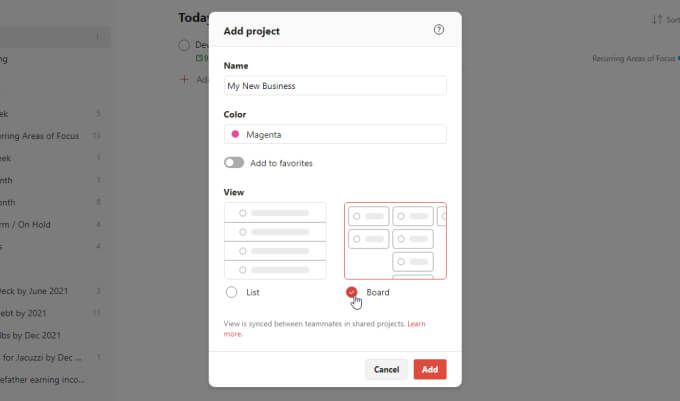
สิ่งนี้จะสร้างโครงการใหม่ในเมนูด้านซ้าย แต่ตอนนี้ แทนที่จะใช้รูปแบบรายการ คุณจะเห็นว่าโปรเจ็กต์ถูกจัดวางโดยใช้รูปแบบบอร์ด Kanban
ในตอนแรก จะไม่ดูเหมือนบอร์ด เพราะคุณจะต้อง เพื่อสร้างมันโดยการกำหนด "ส่วน"
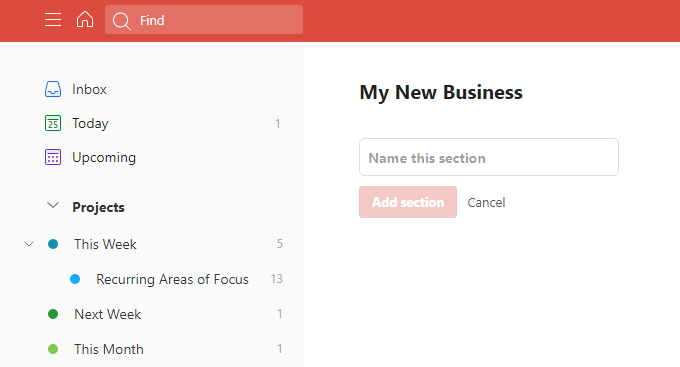
ก่อนที่คุณจะเริ่มทำสิ่งนี้ สิ่งสำคัญคือต้องใส่ความคิดบางอย่างลงในเวิร์กโฟลว์หรือ "ขั้นตอน" ในโครงการของคุณ
วิธีวางโครงร่างของคุณ คณะกรรมการ Kanban ของโครงการ
ให้ความคิดเกี่ยวกับแผนโครงการของคุณ หรือหากคุณได้สร้างบอร์ด Kanban ใหม่นี้สำหรับโครงการที่บ้าน ให้คิดถึงขั้นตอนที่คุณจะต้องดำเนินการตั้งแต่ต้นจนจบโครงการของคุณ
ในตัวอย่างนี้ เรา กำลังจะสร้างบอร์ดสำหรับสร้างธุรกิจเว็บไซต์ใหม่ เมื่อคิดถึงขั้นตอนที่ใหญ่กว่าของโครงการนั้น เราจะสร้างส่วนสำหรับแต่ละขั้นตอนเหล่านั้น
โดยคำนึงถึงขั้นตอนหลักๆ เหล่านี้ของโครงการของคุณ ให้ตั้งชื่อแต่ละส่วนเป็นคำอธิบาย
กรอกข้อมูลในฟิลด์ชื่อใต้แต่ละส่วนและเลือก เพิ่มส่วน
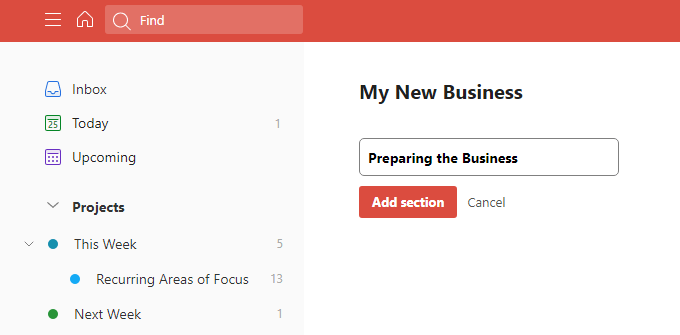
ทำต่อสำหรับแต่ละขั้นตอนหรือส่วนหลักของโครงการของคุณ สิ่งเหล่านี้ไม่จำเป็นต้องเป็นขั้นตอนจริงในโครงการ แต่ควรมีจุดสนใจหลักทั้งหมดในลักษณะที่สมเหตุสมผลสำหรับคุณ
เมื่อเสร็จแล้ว กระดาน Kanban ที่ว่างเปล่าใน Todoist ควรมีลักษณะดังนี้

ตอนนี้ได้เวลากรอกกระดานของคุณด้วยรายการเล็ก ๆ ในแผนโครงการของคุณ คิดว่าสิ่งเหล่านี้เป็นโครงการย่อยที่รวบรวมเหตุการณ์สำคัญ
หากต้องการเพิ่มในส่วนนี้ ให้เลือก เพิ่มงานเพื่อเพิ่มการ์ดโครงการย่อยนั้น
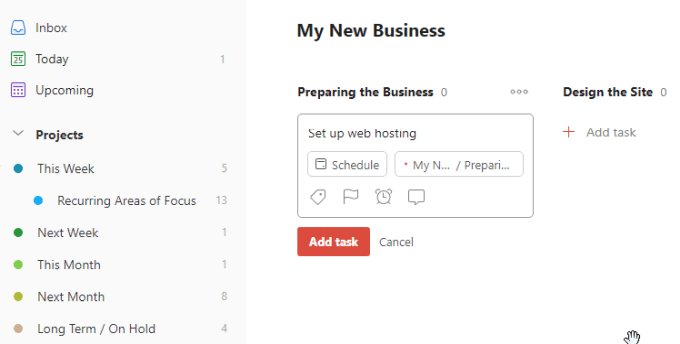
คุณไม่จำเป็นต้อง เพิ่มรายละเอียดใด ๆ ตอนนี้ คุณกำลังสรุปโครงการและขั้นตอนสำคัญ คุณจะสามารถเพิ่มรายการเพิ่มเติมได้ในภายหลัง นอกจากนี้ คุณยังเพิ่มรายการย่อยและกำหนดการได้ในภายหลังสำหรับแต่ละรายการด้วย
เพียงเลือก เพิ่มงานเมื่อคุณตั้งชื่อแต่ละรายการเสร็จแล้ว เมื่อเสร็จแล้ว คุณควรมีกระดานเบื้องต้นที่ประกอบด้วยแผนโครงการเริ่มต้นทั้งหมดของคุณ
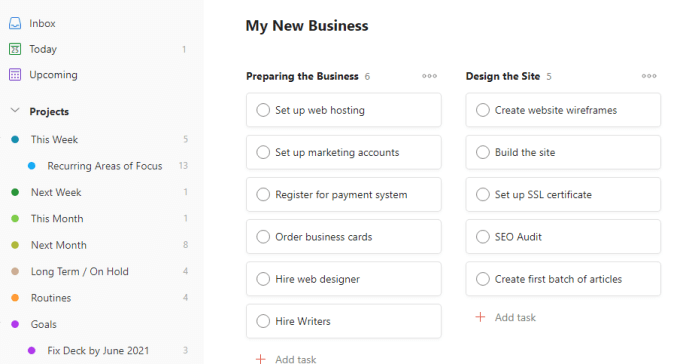
เมื่อคุณตั้งค่าโครงการย่อยทั้งหมดแล้ว คุณก็พร้อม เพื่อเจาะลึกลงไปในแต่ละส่วนและแยกย่อยเป็นงานที่เฉพาะเจาะจงมากขึ้น
การทำงานกับการ์ดบอร์ด Kanban ของ Todoist
หากคุณเลือกการ์ดโปรเจ็กต์ย่อยเหล่านี้ คุณจะ ดูทุกสิ่งที่คุณสามารถตั้งค่าเพื่อวางแผนสิ่งเหล่านี้ได้
ที่สำคัญที่สุด คุณสามารถวางแผนสิ่งเหล่านี้เป็นงานย่อยได้ ในการดำเนินการนี้ ให้เลือก เพิ่มงานย่อย
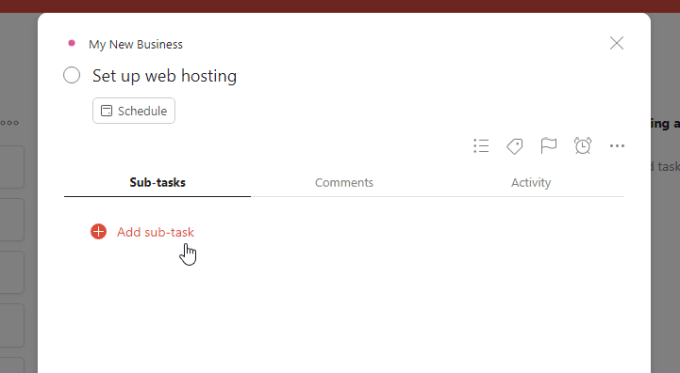
เขียนงานในช่องคำอธิบาย เลือก กำหนดเวลาหากคุณพร้อมที่จะวางงานในปฏิทินของคุณ หรือคุณสามารถปล่อยให้มันวางแผนได้ในภายหลัง

เลือกความคิดเห็น ไอคอนทางด้านขวาของงานเพื่อเพิ่มความคิดเห็นหรือบันทึกย่อที่จะช่วยคุณเมื่อคุณเริ่มทำงานกับงานนั้น
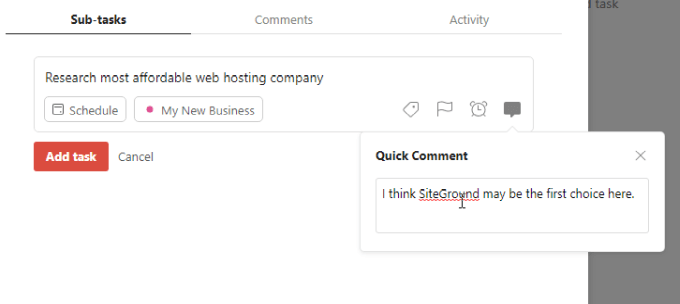
เมื่อคุณตั้งค่าเสร็จแล้ว งาน เพียงเลือก เพิ่มงาน
เมื่อคุณตั้งค่างานทั้งหมดเสร็จแล้ว คุณควรวางแผนโครงการย่อยของคุณให้ดี
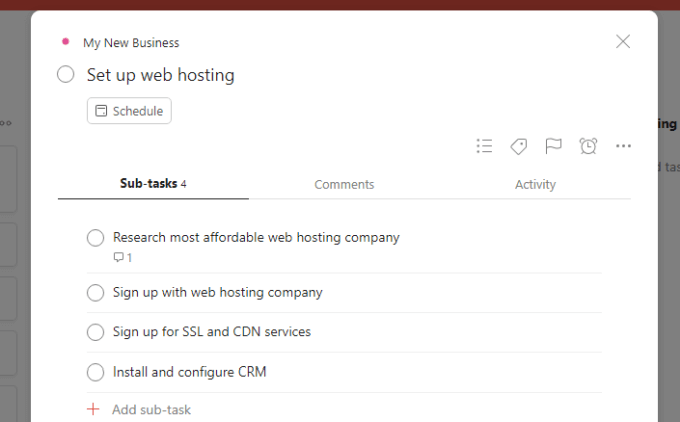
เลือกแท็บ ความคิดเห็นเพื่อเพิ่มบันทึกหรือความคิดเห็นที่เกี่ยวข้องกับงานที่คุณต้องการรวมไว้ สิ่งเหล่านี้ใช้กับโครงการย่อยทั้งหมดโดยรวมและไม่ใช่งานย่อยใดๆ
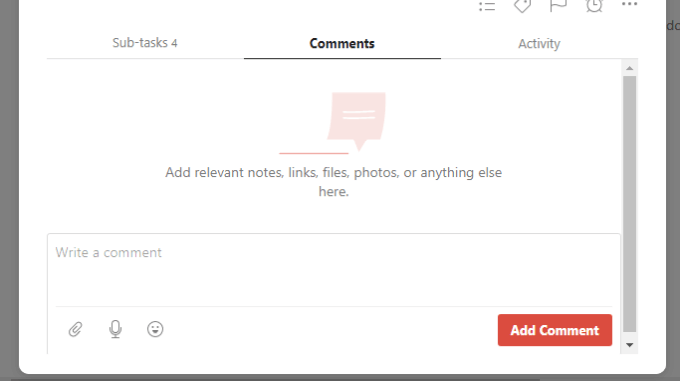
หากคุณกำลังทำงานร่วมกับทีม แท็บกิจกรรมมีประโยชน์เพราะคุณสามารถดูได้ว่าใครกำลังทำงานอะไรและเมื่อใด

อย่างที่คุณเห็น วิธีการ Todoist Kanban ช่วยให้คุณวางแผนและจัดระเบียบทั้งโครงการโดยใช้พื้นที่น้อยลง และในรูปแบบที่สมเหตุสมผลมากขึ้น
การใช้ Kanban สำหรับ GTD
สิ่งสุดท้ายที่ต้องแก้ไขคือการใช้เค้าโครง Kanban สำหรับแนวทาง GTD เพื่อการจัดการเวลา
การใช้บอร์ด Todoist Kanban สำหรับสิ่งนี้ได้รับการปรับแต่งสำหรับเวิร์กโฟลว์ GTD นี่เป็นเพราะว่าใน GTD คุณจะมีโครงการที่ตั้งขึ้นสำหรับกรอบเวลาต่อไปนี้:
คุณสามารถตั้งค่า ขึ้นกระดาน Kanban ใน Todoist โดยที่ สัปดาห์นี้จะอยู่ทางซ้ายสุด จากนั้นกรอบเวลาอื่นๆ ทั้งหมดจะไหลเข้ามา ซึ่งจะหน้าตาประมาณนี้

ตอนนี้ ให้เพิ่มงานภายใต้รายการกรอบเวลาที่ถูกต้อง โดยย้ายจากขวาไปซ้ายเมื่อใกล้ถึงเวลาที่คุณจะไป เพื่อมอบหมายให้กับตัวคุณเอง
จากนั้นคุณสามารถกำหนดวันที่ครบกำหนดเมื่อคุณเพิ่มลงในสัปดาห์นี้และเพิ่มรายการนั้นในกำหนดการของคุณในระหว่างการวางแผนรายสัปดาห์
อย่างที่คุณเห็น กระดาน Todoist Kanban มีประโยชน์สำหรับหลายสิ่งหลายอย่าง และช่วยให้คุณเห็นภาพรวมของแผนงานหรือกำหนดการทั้งหมดของคุณ ไม่ว่าคุณต้องการใช้งานอย่างไร การวางแผนเวลา GTD หรือการวางแผนโครงการ กระดาน Kanban ก็คุ้มค่าที่จะลองใช้